Tulip Edge-Gerät FAQ
In diesem Hub finden Sie die häufigsten Fragen rund um Tulip und IIoT.
Was ist der Edge und was ist ein Edge-Gerät?
Der Edge im Betrieb ist der Ort, an dem die physische Welt mit den Systemen verbunden ist, die Daten sammeln, Informationen anzeigen und mit anderen Systemen kommunizieren. Der Edge ist nicht nur für Anwendungsfälle der Maschinenkonnektivität relevant, sondern auch, wenn Kameras, Sensoren, IoT-Geräte usw. Informationen zur Rationalisierung von Arbeitsabläufen, zur Führung von Mitarbeitern und zur Dokumentation sammeln und anzeigen.
Edge-Geräte übertragen Informationen zu und von Sensoren, Maschinen, Scannern, Druckern usw. In manchen Fällen werden die Maschinendaten bereits von einem anderen System erfasst und Tulip kann sich mit den Protokollen verbinden. Edge Computing ist notwendig, wenn die von den Geräten gesammelten Rohdaten an die Systeme angepasst werden müssen, in denen die endgültigen Daten in der Cloud gespeichert sind. Die Protokollübersetzung (über Node-RED) ist ein Beispiel dafür.
In der Vergangenheit war die Edge-Konfiguration sehr statisch, ignorierte menschliche Daten und stützte sich auf zentralisierte Systeme, die schwierig und teuer einzurichten sind.
Was ist der Unterschied zwischen Edge-Geräten und Gateways?
Das hängt davon ab, wen Sie fragen! Im Allgemeinen sind Edge-Geräte das Gerät, das in einer IIoT-Konfiguration am weitesten von der Cloud entfernt ist. Edge-Geräte sind die Ebene, mit der die Welt mit der Cloud kommuniziert, das können Sensoren oder intelligente Geräte sein. Gateways sind einfach Geräte, die als Schnittstelle zwischen Edge-Geräten und der Cloud fungieren. Sie sind nicht die Quelle der Daten, sondern nur der Vermittler, der sie an andere Systeme weiterleitet.
Tulip unterstützt 2 primäre Edge-Geräte, den Edge MC und den Edge IO. Der Edge MC bietet das beste Preis-Leistungs-Verhältnis, wenn Sie in erster Linie USB-Geräte anschließen möchten(technische Daten). Der Edge IO ersetzt das IO-Gateway (2021 eingestellt) und bietet 6 USB-Eingänge sowie GPIO-, serielle und analoge Funktionen(technische Daten ).
Ich kann mein Edge-Gerät nicht mit meinem Anlagennetzwerk verbinden, was sollte ich überprüfen?
Wenn Ihr Gerät bereits registriert wurde, gehen Sie zu:
http:///diagnostics
## networkHealth
können Sie den aktuellen Netzwerkstatus Ihres Geräts einsehen.
Ports:
Für das Gerät müssen keine eingehenden Ports von außen geöffnet sein. Die Anforderungen für ausgehende Verbindungen finden Sie auf der Seite networkHealth (oben verlinkt), ebenso wie NTP (Port 123) und DNS (Port 53). NTP ist optional, wird aber dringend empfohlen.
Was ist der Unterschied zwischen den einzelnen Arten von Analogeingängen?
SAR ADC: Dieser 2-Pin-Eingang unterstützt Spannungseingänge von 0-10V. Hier sind einige unterstützte Geräte, aber es gibt noch viele andere:
- Split-Core Stromzange, MFG: Flex-Core, P/N: H921, Typ 4-20mA (2-Draht**)*****
- Split-Core-Stromzange, MFG: Flex-Core, P/N: H923, Typ 0-10V (3-Draht)
- Drucktransmitter, MFG: Automation Direct, P/N: PTD25-10 Serie, Typ 0-10V (3-Leiter)
Diff ADC: Differential ADC misst die Spannungsdifferenz zwischen jedem der beiden Eingangspins mit einem Bereich von -3V bis 3V. Hier sind einige unterstützte Geräte, aber es gibt noch viele andere:
- Hall-Effekt, MFG: Flex-Core, P/N: CTH-025, Typ 4-20mA (4-Leiter isoliert**)***
- Split-Core Stromzange, MFG: CR Magnetics, P/N: CR3111-3000**
Beispiel für einen Anwendungsfall.
CS ADC: Strommessungs-ADC. Konzipiert für 24V IEPE (ein gängiges Protokoll für industrielle Sensoren, meist Schwingungssensoren und Beschleunigungsmesser). Hier ist eine Auswahl an unterstützten Geräten, aber es gibt viele andere:
- IEPE-Beschleunigungsmesser, MFG: PCB Piezotronics, P/N: 603C01
Beispiel für einen Anwendungsfall.
Kann ich die Daten des Phidgets Hub innerhalb von Node-RED verwenden?
Ja! Sehen Sie sich diesen Community-Beitrag an
Kann ich die Kamera auf meinem Edge-Gerät verwenden?
Momentan nicht, aber diese Funktionalität ist in Arbeit. Dies beinhaltet sowohl Tulip Vision als auch einfache Bilderfassung.
Kann ich andere unterstützte Geräte am Edge Device USB verwenden?
Schauen Sie sich diesen Leitfaden an, in dem beschrieben wird, welche Geräte von unseren Edge-Geräten unterstützt werden.
Viele andere Geräte können mit Hilfe von Node-RED ebenfalls angeschlossen werden. Sehen Sie sich diese Node-RED-Erklärung an, um mit Node-RED loszulegen.
Brauche ich Node-RED?
Sehen Sie sich diesen praktischen Leitfaden an .
Warum brauche ich Node-RED?
Kurze Antwort: Normalerweise brauchen Sie das nicht, denn die Tulip-Plattform bietet tonnenweise Funktionen direkt nach dem Auspacken. Node-RED ist nur ein Werkzeug, um die Möglichkeiten von Tulip weiter zu erweitern.
Lange Rede, kurzer Sinn: Hier finden Sie eine gute Erklärung der 6 verschiedenen Gründe, warum Sie Node-RED verwenden sollten.
- Überwachung von analogen Geräten - Derzeit wird Node-RED für alle analogen Eingänge von Edge IO-Geräten benötigt, um die Häufigkeit der analogen Daten besser zu unterstützen.
- Nicht unterstützte Hardware - Node-RED verfügt über 3500+ kostenlose Bibliotheken, um mit anderen Systemen und Hardware zu kommunizieren.
- Headless Data Collection - Sammeln Sie Daten über Ihre Fabrik, ohne dass eine Tulip-App auf einer Schnittstelle läuft.
- Nicht unterstützte Kommunikationsprotokolle - Möchten Sie mit MQTT, MTConnect oder Siemens kommunizieren? Node-RED ist das richtige Werkzeug für Sie.
- Datenmodifikation zwischen Ihrer Maschine und Tulip - Glätten Sie Sensordaten mit einem gleitenden Durchschnittsfilter auf Maschinendaten, bevor Sie sie an Tulip weitergeben.
- Serielles Debugging - Die Fehlersuche bei unbekannten seriellen Konfigurationen kann sehr zeitaufwendig sein, Node-RED macht es einfacher.
Was macht jeder der Tulip Node-RED-Knoten?
Edge MC und Edge IO
- tulip-machine-attribute: schreibt Daten in Tulip-Maschinen unter Verwendung der Tulip Machine API
- tulip-tables: liest, schreibt und konfiguriert Tulip-Tabellen unter Verwendung der Tulip-Tabellen-API
Just Edge IO
- tulip-high-speed-analog: liest Daten von den analogen Eingängen an Ihrem Edge IO
- tulip-digital-input: liest Daten von den digitalen Eingängen an Ihrem Edge IO
- tulip-digital-output: schreibt Daten an die digitalen Ausgänge Ihres Edge IO
Wie verwalte ich die Node-RED-Ströme in einer Anlage mit vielen Geräten?
Das Importieren/Exportieren von Node-RED-Strömen dauert nur wenige Sekunden und macht die gemeinsame Nutzung von Strömen über Geräte hinweg sehr einfach. Sehen Sie sich den Prozess hier an.
Welche Art von Authentifizierung haben die Edge-Geräte?
Tulip Edge-Geräte verwenden sichere TLS- und HTTPS-Verschlüsselung für alle Datenübertragungen in die Cloud. Unverschlüsselter Verkehr wird nur in einer Backup-NTP-Funktion verwendet, wenn NTP nicht erlaubt ist, oder für die lokale Einrichtung des Geräts selbst über das Geräteportal.
Der Zugang zu den Geräten (außerhalb des Webportals) erfordert vorkonfigurierte private Schlüssel, zu denen nur bestimmte Tulip-Mitarbeiter Zugang haben.
Ich habe NR auf meinem Edge-Gerät deaktiviert und dann wieder aktiviert, und jetzt sind alle meine Flows ausgegraut - wie kann ich das beheben?
Wenn Node-RED auf einem Gerät deaktiviert wird, werden alle seine Flows automatisch deaktiviert. Wenn Node-RED wieder aktiviert wird, werden Ihre Datenflüsse mit gepunkteten Drähten und einem Ø vor dem Namen des Datenflusses angezeigt.
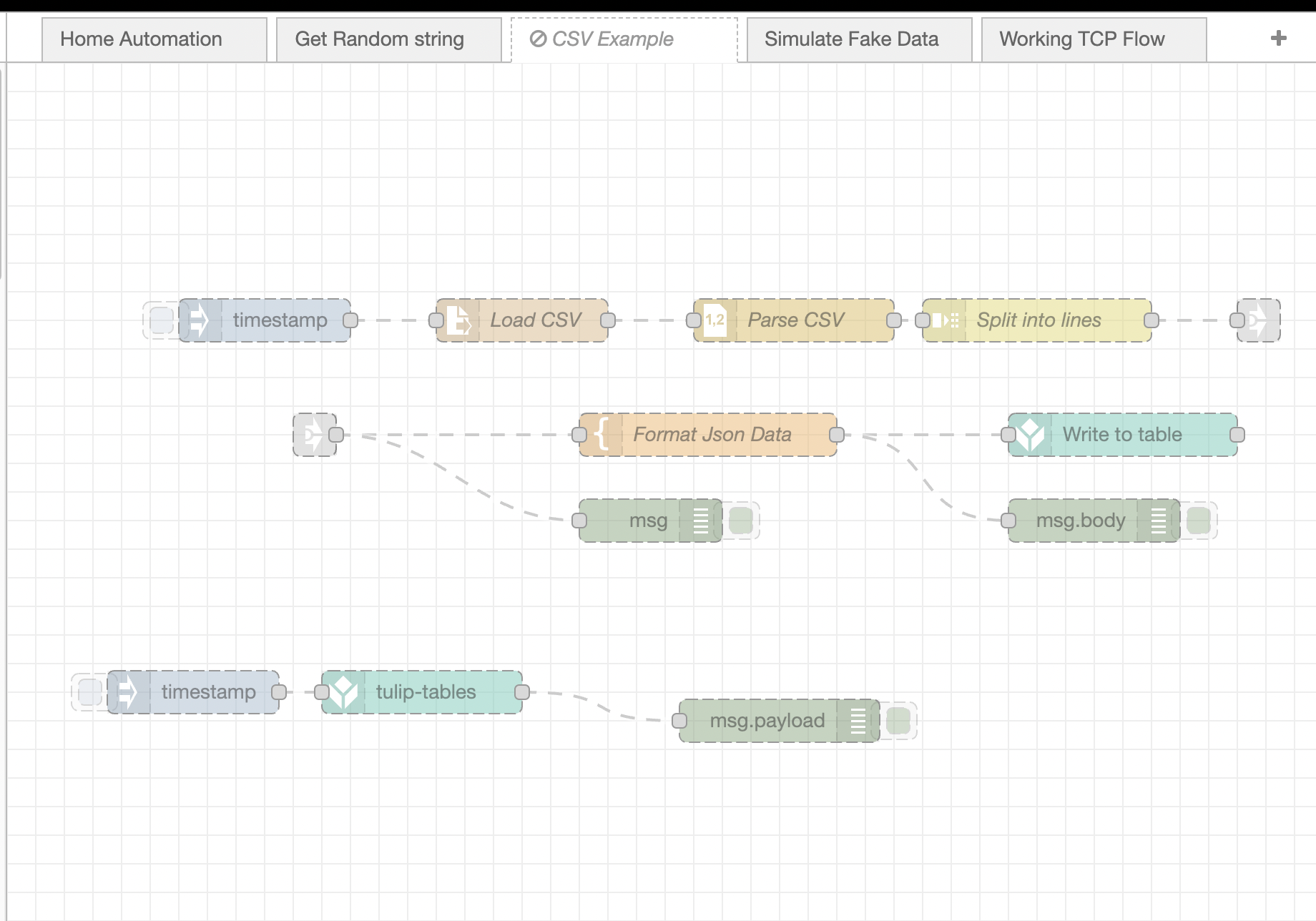
Um sie wieder zu aktivieren:
- Doppelklicken Sie oben auf die Registerkarte "Fluss".
- Klicken Sie auf das Kästchen "Deaktiviert" in der linken unteren Ecke des Flow-Editor-Fensters.
- Klicken Sie auf "OK" in der oberen rechten Ecke des Flusseditor-Fensters.
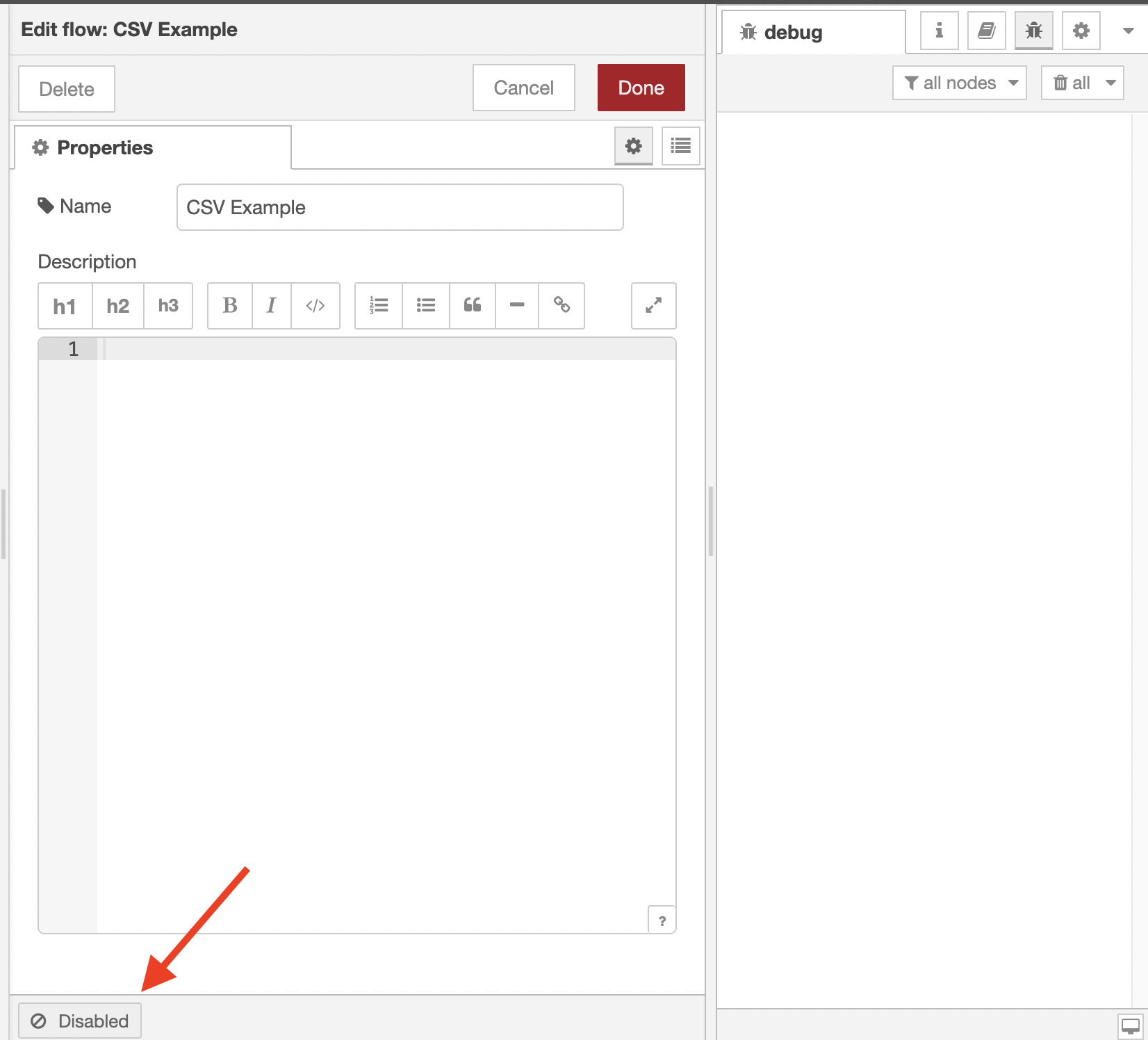
Welchen Monitor sollte ich mit meinem Edge IO verwenden?
Jeder HDMI-Monitor kann mit dem Edge IO verwendet werden, es wird jedoch ein Mini-HDMI-auf-HDMI-Kabel (Stecker-auf-Stecker) benötigt.
Hier finden Sie einige Beispiele für kostengünstige Touchscreen-Monitore:
- https://viotek.com/p16ct-linq-touch-16-inch-portable-touchscreen-monitor/
- Lebula 7in Raspberry Pi Touchscreen Monitor von Amazon
